
При работе с файлами, особенно когда речь идет о презентациях, идеально и важно помнить о способе оказания положительного воздействия на получателя, и один из лучших способов добиться этого - добавить звук, если презентация оправдывает себя и необходима.
Во времена, когда мы работали с изображениями, эффектами, видео, но аудио теперь стало полезной альтернативой при создании презентации, особенно когда мы работаем над полезными презентациями Google, к чему мы уже привыкли известный PowerPoint.
Google предлагает нам презентации бесплатно, и с помощью этой платформы можно будет создавать презентации, которые имеют большое влияние в целом.
Если у нас есть аккаунт Google, у нас есть доступ к презентациям по следующей ссылке:
Google Presentations
Сегодня Solvetic проанализирует, как добавить аудио к презентации в этом наборе Google.
Важно помнить, что Google Presentations не поддерживает аудиофайлы, в отличие от PowerPoint, но дает нам возможность вставлять видео в отдельные слайды и оттуда использовать видео аудио для воспроизведения нужного нам звука.,
1. Как конвертировать аудио в видео
Первым шагом является преобразование аудио, которое может быть песней, в видео для последующего встраивания этого видео в презентацию.
Для этого случая мы будем использовать Audacity, который доступен бесплатно по следующей ссылке:
дерзость
После установки мы приступаем к его выполнению и переходим в меню «Файл» / «Открыть», где выбираем аудио для преобразования:

Теперь, для вашего преобразования, мы возвращаемся в меню File и там выбираем опцию «Export audio»:
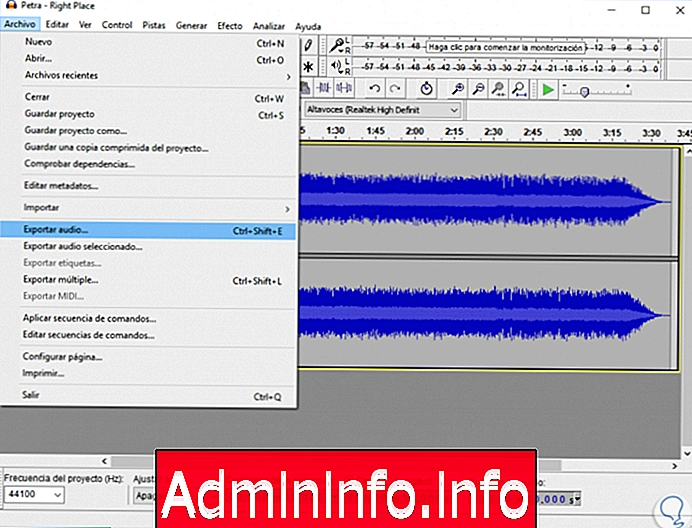
Появится следующее окно, в котором мы определим название видео и желаемый формат для него:

После определения нажмите «Принять», чтобы выполнить действие.
Таким образом, мы преобразовали наше аудио в видео. После того, как видео конвертировано, рекомендуется загрузить его на наш диск Google Drive, доступ к которому можно получить по следующей ссылке:
Google Drive
2. Вставьте аудио в презентацию Google Slide
Теперь мы собираемся разместить музыку на презентации Google Slide. Как только файл был загружен, мы идем в презентацию и заходим в меню «Вставить» и там выбираем «Видео»:

Нажав там, мы увидим следующее окно, где мы можем выбрать файл с URL-адреса YouTube или непосредственно с нашего устройства Drive:

Там мы выберем нужное видео и нажмем кнопку «Выбрать». Как только видео будет добавлено, мы щелкнем по нему правой кнопкой мыши и выберем строку «Параметры видео»:

В отображаемых параметрах мы активируем поле «Автоматически воспроизводить при отображении контента»:

Если мы хотим, мы можем настроить начало и конец видео. Мы можем закрыть варианты видео.
$config[ads_text5] not found3. Скрыть видео проигрыватель в Google Slide
Наша цель - воспроизвести аудио, но не видео, и для этого у нас есть два варианта:
- Выберите видео и используйте боковые стрелки, чтобы отрегулировать его размер так мало, чтобы он не был замечен в презентации.
- Второй вариант - разместить видео вне слайда, так что это все еще часть презентации, но она не будет видна.
- При первом варианте видео может выглядеть так:

Со вторым вариантом мы можем оставить его рядом со слайдом без изменения его размера:
$config[ads_text6] not found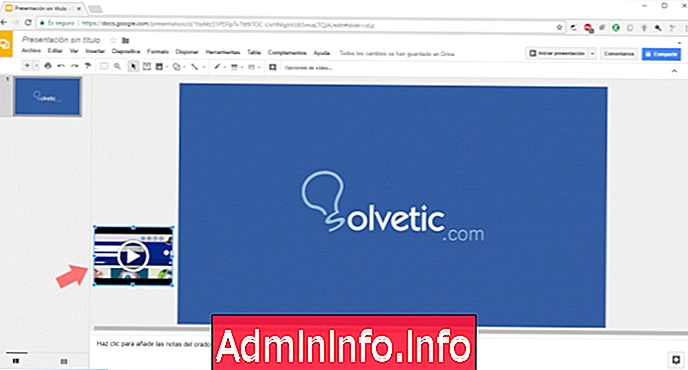
Наконец, мы можем поделиться видео, и, таким образом, аудио будет воспроизведено в презентации Google.
СТАТЬИ